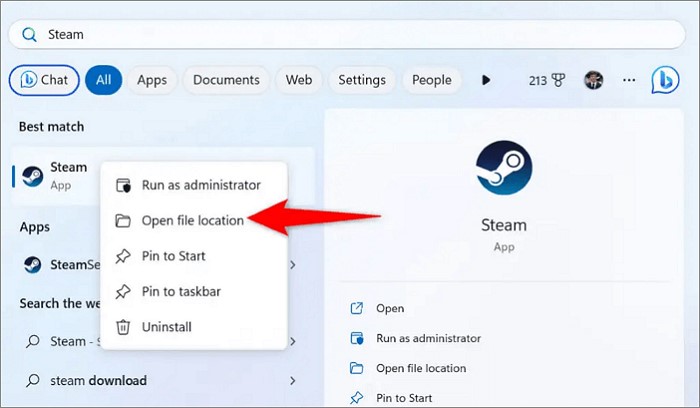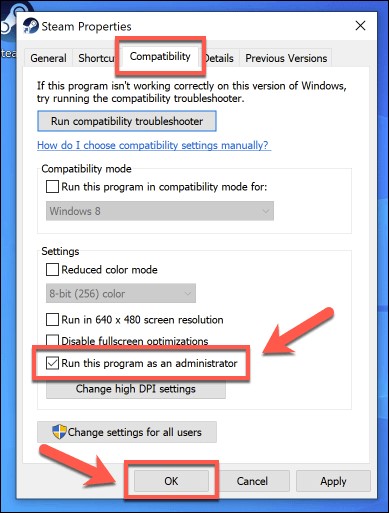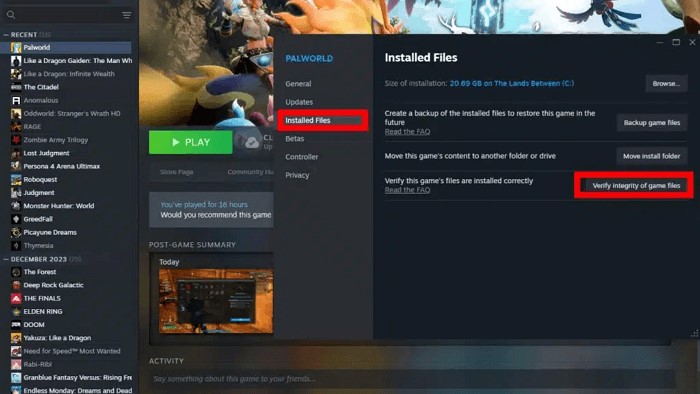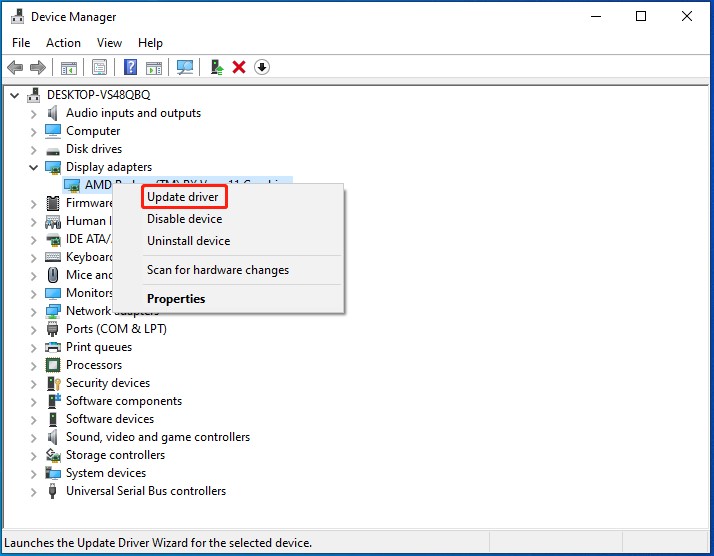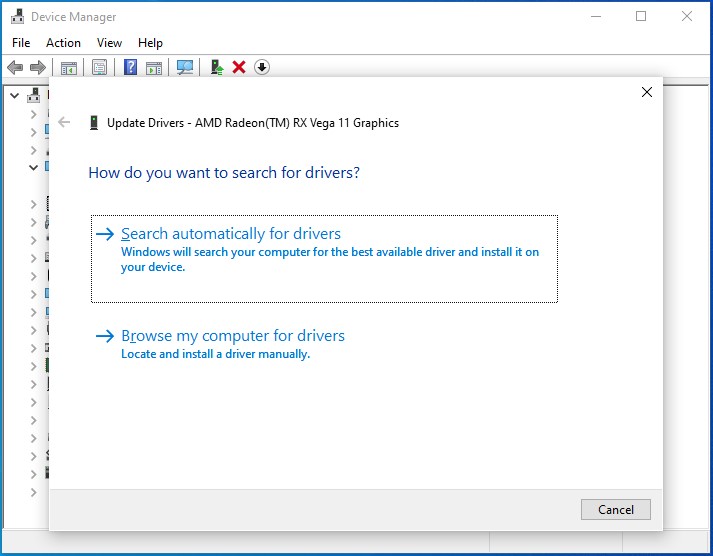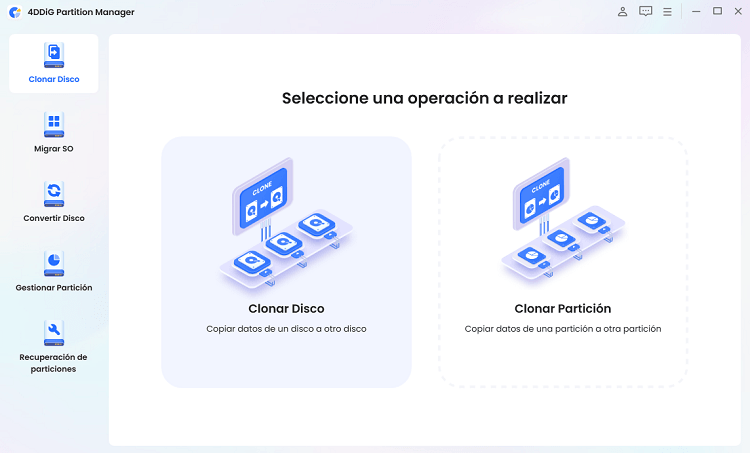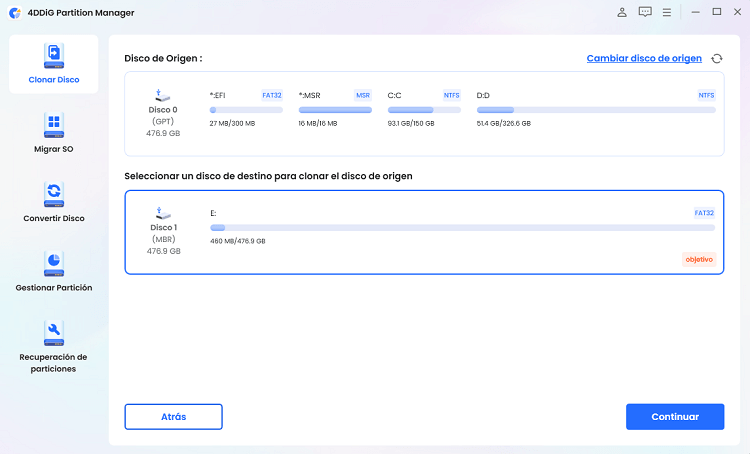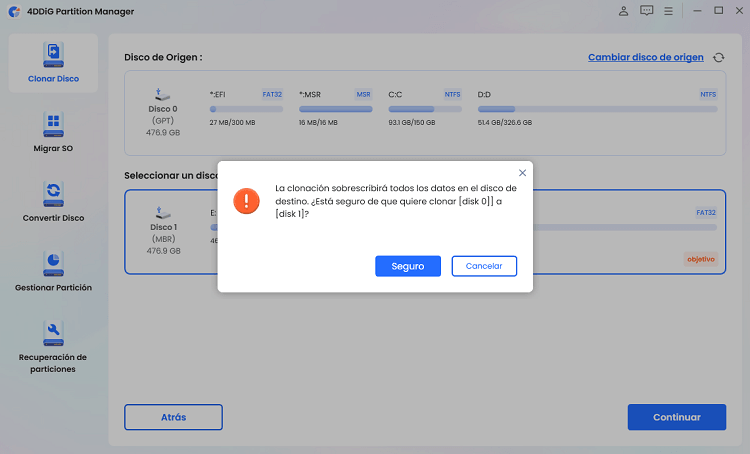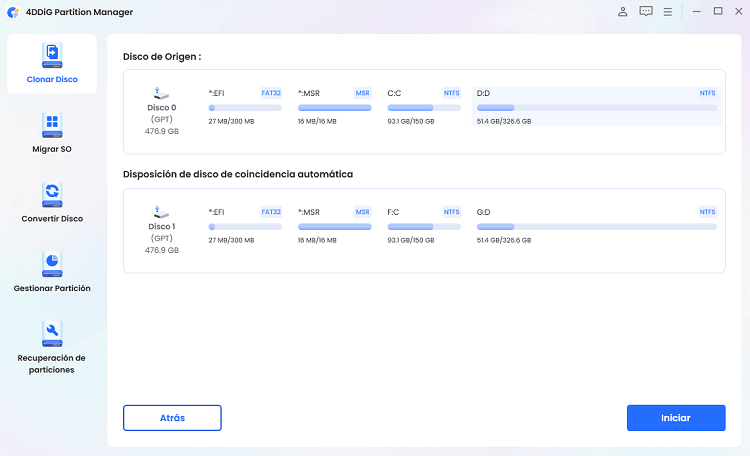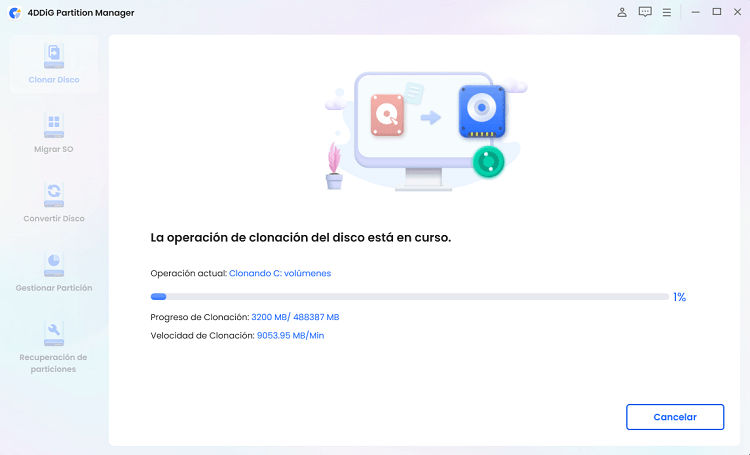Palworld Error de Escritura del Disco de Steam [Solucionado]
Palworld es un juego muy esperado que combina características de creación de sandbox y recolección de criaturas, que finalmente ha llegado a Steam. Sin embargo, los jugadores pueden encontrar obstáculos técnicos durante la instalación, como con cualquier nueva versión. Uno de esos problemas comunes es el error de escritura del disco Palworld que interrumpe el lanzamiento sin problemas del juego. Este problema frustrante puede reducir la emoción de entrar en el mundo de Palworld. Este artículo explicará las seis soluciones rápidas para ayudarle a solucionar y superar rápidamente el error de escritura en disco Palworld.
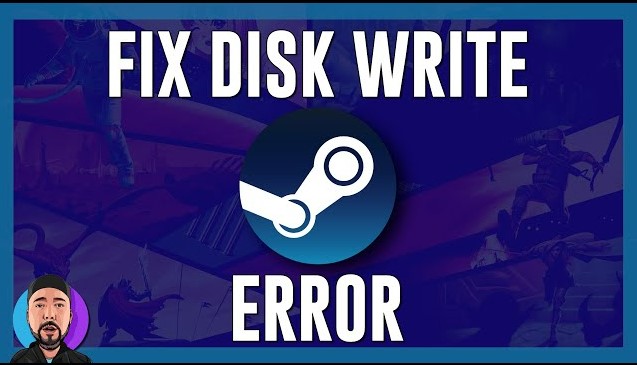
Parte 1: ¿Qué es el error de escritura/lectura en disco?
Antes de aprender las soluciones, es esencial comprender qué implica el error de escritura en disco de Palworld Steam. En términos simples, se produce un error de escritura en disco Palworld cuando Steam no puede escribir archivos en el disco durante el proceso de instalación o actualización del juego. Este mensaje de error generalmente aparece como una notificación emergente o dentro del cliente Steam, alertando al usuario de que la instalación o actualización ha fallado debido a un problema con la escritura de datos en el disco.
Las causas del error de escritura en disco de Steam Palworld pueden variar, desde problemas de permisos de disco hasta archivos de juegos corruptos o mal funcionamiento del hardware. Independientemente de la causa específica, el resultado es el mismo: frustración e inconvenientes para el jugador ansioso por jugar su juego favorito.
Parte 2: ¿Cómo solucionar Palworld error de escritura en disco?
Método 1: Ejecutar Steam como administrador
Ejecutar Steam con privilegios administrativos es el método más eficaz para solucionar el error de escritura en disco de Palworld. Siga los siguientes pasos:
- Utilice el cuadro de búsqueda de Windows para buscar en Steam.
-
Utilice el menú del botón derecho para elegir “Abrir ubicación de archivo”.

-
Para acceder a “Propiedades”, haga clic con el botón derecho en el archivo de Steam y seleccione la pestaña “Compatibilidad”. Luego, marque la casilla “Ejecute este programa como administrador”.

Método 2: Verificar la integridad de los archivos del juego
A veces, el error de escritura en disco Palworld puede ocurrir debido a archivos de juegos dañados. Verificar la integridad de los archivos del juego a través de la función integrada de Steam puede ayudar a identificar y reparar cualquier problema de este tipo. Siga los siguientes pasos:
- Después de reiniciar su computadora, abra Steam.
- Navegue hasta la Biblioteca y seleccione Propiedades haciendo clic con el botón derecho en Palworld.
-
Abra los “Archivos instalados” y seleccione “Verificar la integridad de los archivos del juego”.

Método 3: Borrar caché de descarga de Steam
Los datos almacenados en caché dentro de Steam a veces pueden provocar errores inesperados, incluido el error de escritura del disco Palworld. Borrar la caché de descarga puede actualizar los archivos internos de Steam y, potencialmente, resolver el problema. Siga los pasos a continuación para borrar la caché de descarga de Steam:
- En primer lugar, necesita abrir la configuración de Steam.
- Después de eso, debe hacer clic en Descargas para continuar.
- Ahora, es hora de hacer clic en el Clear Cache y seguir las instrucciones en pantalla para completar la operación.
Método 4: Actualizar controladores de gráficos
Los controladores gráficos obsoletos o defectuosos pueden provocar problemas de compatibilidad que provocan el error de escritura del disco Palworld Steam. Actualizar sus controladores gráficos a la versión más reciente a menudo puede resolver estos problemas. Siga los siguientes pasos para actualizar sus controladores gráficos:
- Seleccione Administrador de dispositivos haciendo clic con el botón derecho en el icono de Windows.
-
Haga doble clic para expandir Adaptadores de pantalla. Seleccione Actualizar controlador haciendo clic con el botón derecho en su controlador de gráficos.

-
La ventana que aparece a continuación le permite elegir el método de actualización del controlador. Si desea actualizar el controlador automáticamente, haga clic en Buscar automáticamente los controladores. Si desea actualizar el controlador manualmente, seleccione Buscar controladores en mi computadora.

- Una vez actualizado el controlador, reinicie su computadora y abra Palworld para comprobar si se ha resuelto el error de escritura en disco.
Método 6: Mover Palworld a otra unidad
Un SSD de alto rendimiento es crucial si quiere ejecutar Palworld sin problemas. Sin un SSD, puede encontrar problemas como un error de escritura en disco Palworld debido a las velocidades de lectura y escritura más lentas de los discos duros tradicionales. Para mitigar este problema y mejorar su experiencia de juego, considere mover Palworld de su disco duro a un SSD.
Una herramienta confiable para migrar juegos de manera eficiente de HDD a SSD es 4DDiG Partition Manager. Este software versátil ofrece una interfaz fácil de usar y una gama de características diseñadas para agilizar el proceso de migración. Con 4DDiG Partition Manager, puede clonar fácilmente Palworld y otros juegos en su SSD con solo unos sencillos pasos.
Siga los siguientes pasos que pueden ayudarle a usar 4DDiG Partition Manager para clonar un disco:
-
Conecte una unidad externa (SSD) a su computadora después de descargar e instalar 4DDiG Partition Manager. A continuación, abra la aplicación y elija “Clonar disco”.
DESCARGA GRATISDescarga Segura

-
Después de elegir un disco de destino para recibir los datos clonados del disco de origen, haga clic en el botón Continuar.

-
Haga clic en el botón Seguro solo después de saber que todo es correcto, ya que la clonación sobrescribirá todos los datos en el disco de destino.

-
Después de eso, una interfaz de vista previa muestra los efectos del disco clonado. Después de asegurarse de que la vista previa sea precisa, haga clic en el botón Inicio para comenzar la clonación.

-
Apague hasta que finalice la clonación del disco. El tamaño del disco de origen determina la velocidad de clonación. Por favor, sea paciente y absténgase de ejecutar otros procesos o detener el actual. Ahora, ha completado el proceso de clonación de datos desde el disco de origen al disco de destino.

Ubicación de archivos guardados de Palworld, ¿Cómo Encontrarlos en PC/Steam/Xbox?
Conclusión
En resumen, encontrar el error de escritura del disco Palworld puede ser frustrante para los jugadores ansiosos por entrar en el mundo de Palworld. Sin embargo, hemos explicado seis métodos efectivos para solucionar y superar este problema.
Desde ejecutar Steam como administrador hasta actualizar controladores gráficos y migrar Palworld a un SSD, cada método ofrece una solución potencial para solucionar Palworld error de escritura de disco y mejorar su experiencia de juego. Además, también recomendamos utilizar herramientas como 4DDiG Partition Manager que pueden agilizar el proceso de migración de Palworld a un SSD.
Descarga Segura
También te puede interesar
- Home >>
- migrar sistema >>
- Palworld Error de Escritura del Disco de Steam [Solucionado]